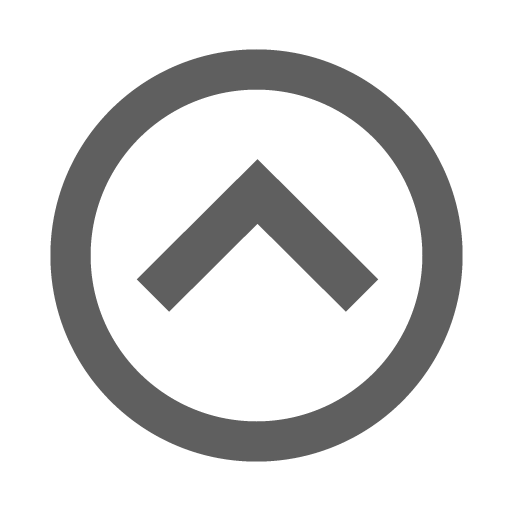[영어논문 작성법_실전13] EndNote, “output style” 직접 만들기
[영어논문 작성법_실전13] EndNote, “output style” 직접 만들기
앞서 설명한 엔드노트에서 제공하는 “output style”이 없거나, 또는 제공은 하지만 세부 양식이 조금 틀린 경우에는 저자가 직접 “output style”을 만들거나 수정해 주어야합니다. 그러면, 엔드노트의 “output style”을 직접 작성하는 방법에 대해서 알아보도록 하겠습니다. ① 엔드노트를 메인 페이지에서 [Edit]-[Output Styles]-[Edit “저널명”]을 선택합니다. 여기서 “저널명”으로 표시한 이유는 [New Style]을 이용해서 모든 양식을 저자가 직접 만들어서 사용할 수 있지만 이러한 경우 입력해야하는 항목이 매우 많기 때문에 작업시간이 오래 소요됩니다. 그래서 기존에 저자가 자주 사용하는 저널의 “output style”을 기본으로 해서, 투고하고자 하는 저널의..
 [영어논문 작성법_실전12] EndNote, Endnote 홈페이지에서 output style 가져오기
[영어논문 작성법_실전12] EndNote, Endnote 홈페이지에서 output style 가져오기
참고문헌 작성법에서 언급하였지만, 저널마다 참고문헌의 형식이 다릅니다. 그래서, 투고자 하는 저널의 참고문헌의 형식에 맞추어서 참고문헌을 작성하여야 하는데, 이러한 형식은 엔드노트 홈페이지에서 제공하고 있습니다. 물론 제공하지 않는 저널의 경우 저자가 직접 만들어 주어야하는데 그 부분은 다음에 설명 드리겠습니다. ① 구글에서 “Endnote output style”을 검색합니다. ② “Output style Endnote”를 선택해서 엔드노트의 홈페이지에 접속합니다. ③ 페이지 중앙에 저널명을 입력하여 검색합니다. 예를 들어 “acta”를 검색해보도록 하겠습니다. ④ “acta”를 검색하면 [Style of Journal Name]에서 저널명에 “acta”가 포함된 저널들이 검색됩니다. ⑤ 해당 저널을 ..
 [영어논문 작성법_실전10] EndNote, Google scholar에서 Endnote로 참고문헌 가져오기
[영어논문 작성법_실전10] EndNote, Google scholar에서 Endnote로 참고문헌 가져오기
엔드노트를 사용하기 위해서는 검색한 참고문헌의 정보를 엔드노트 프로그램에 어떻게 가져오는지 알아야합니다. 저는 주로 “google scholar”를 통해서 논문을 검색하고, “google scholar”에서 제공하는 메뉴 기능을 이용해서 참고문헌 정보를 엔드노트로 가져오고 있습니다. 그럼 “google scholar”화면에서부터 설명을 시작하도록 하겠습니다. 아래 그림은 google scholar(google 학술검색) 화면입니다. ① [메뉴바]가 활성화되면 아래쪽에 [설정]을 선택합니다. ② [설정]화면에서 ”EndNote에 인용정보 가져오기 링크를 표시합니다”를 선택하고 저장합니다. ③ 여기까지, “google scholar”에서 엔드노트 인용정보 가져오기 링크 설정을 완료하였습니다. 이제 실제 논문..
- 결론
- SCIE
- abstract
- 고찰
- JCR
- results
- 서론
- 학위과정
- acknowledgements
- conclusions
- 참고문헌
- SCI
- materials & method
- References
- 재료 및 방법
- 박사과정
- title
- discussions
- 대학원
- 사사
- 결과
- 논문
- introduction
- 저널논문
- impact factor
- 영어논문
- 초록
- author instructions
- 석사과정
- 제목
- Total
- Today
- Yesterday